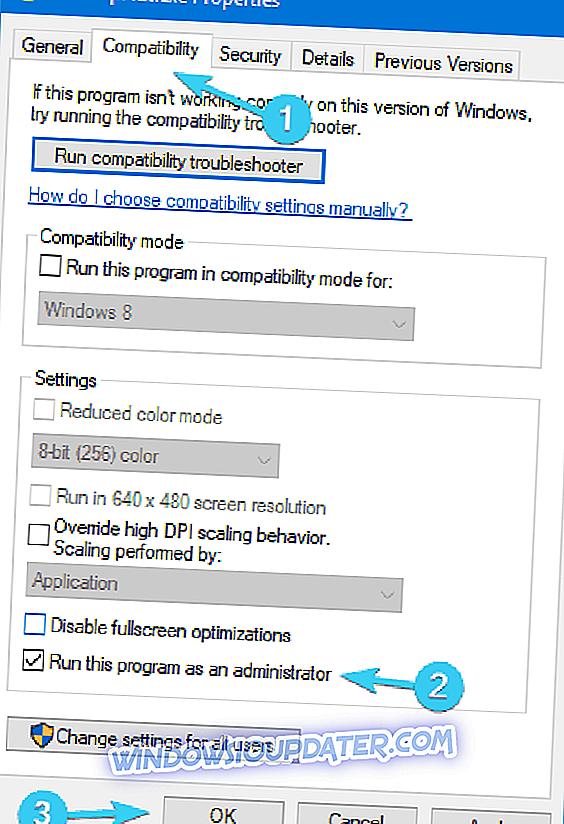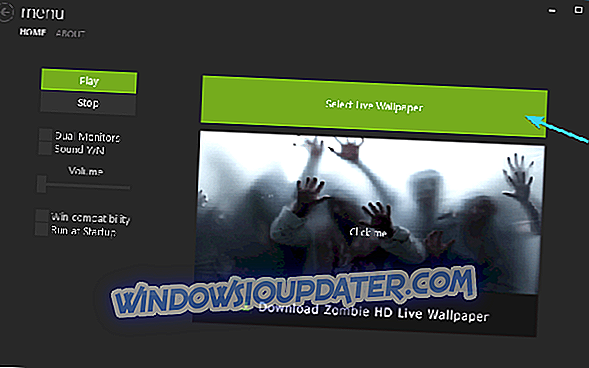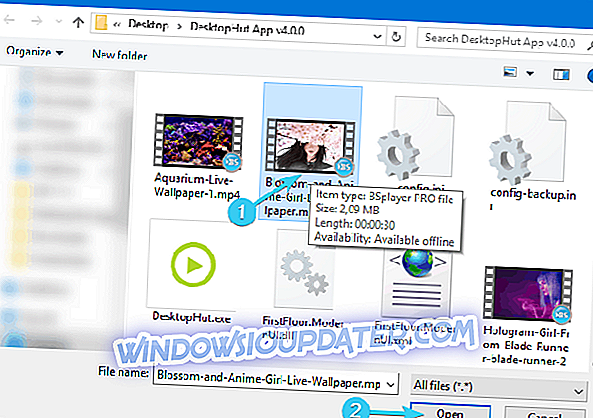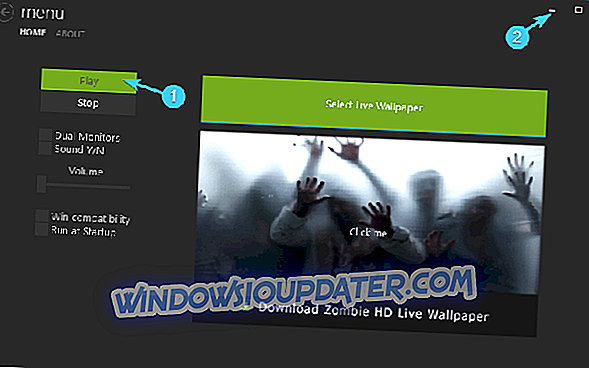Puede cambiar su flujo de trabajo de Windows 10 como desee, pero una parte de la interfaz del usuario que siempre vale la pena cambiar es el fondo de escritorio. Los usuarios pueden configurar presentaciones de diapositivas personalizadas con temporizador, y aún así, es posible que no logren impresionar la naturaleza humana estética.
Lo que necesitamos es algo más animado, con una dosis de inmersión y una pizca de magia. Eso se puede hacer con fondos de pantalla dinámicos (fondos de pantalla en vivo).
Entonces, hoy te trajimos un breve pero informativo tutorial sobre cómo usar una aplicación pequeña y ingeniosa para ejecutar fondos de pantalla dinámicos en el fondo de tu escritorio.
Si está dispuesto a reemplazar un fondo de escritorio estático aburrido y bastante poco impresionante con fondos de pantalla vívidos, no busque más, está en el lugar correcto.
¿Cómo usar fondos de escritorio dinámicos en Windows 10?
En primer lugar, debemos informarle que el fondo de pantalla dinámico requerirá muchos más recursos que los fondos de pantalla habituales. Por lo tanto, si apenas está ejecutando Windows 10, le recomendamos que se quede con fondos de pantalla estándar.
Por otro lado, cualquier otra configuración mediocre debería tener un tiempo fácil para ejecutar fondos de pantalla dinámicos. Lo que no significa que no deba deshabilitarlos mientras juega o usa aplicaciones exigentes. Una vez que lo hayamos dejado de lado, veamos cómo hacer que los fondos de pantalla dinámicos funcionen en Windows 10.
Ahora, hay varias herramientas para la aplicación de fondos de pantalla en vivo, pero decidimos quedarnos con DesktopHut, que es completamente gratis, simple y ofrece una gran variedad de fondos de pantalla disponibles de varias categorías. Siga estas instrucciones para descargar, configurar y poner a funcionar DesktopHut:
- Descargue la herramienta DesktopHut desde este enlace.
- Comience la instalación y busque bloatware .
- Cuando complete la instalación, busque la carpeta de instalación y haga clic con el botón derecho en DesktopHut.exe .
- Seleccione Propiedades .
- Seleccione la pestaña Compatibilidad .
- Marque la casilla " Ejecutar este programa como administrador " y confirme los cambios.
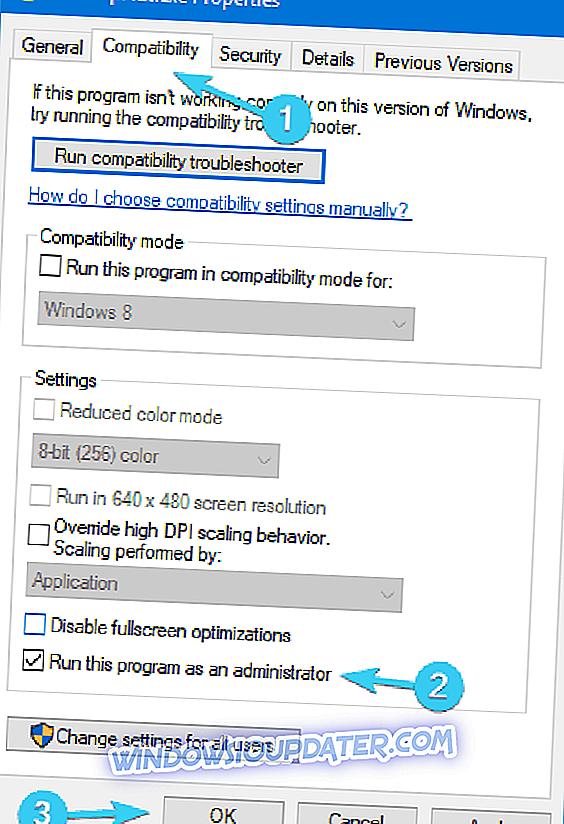
- Haga clic con el botón derecho nuevamente y, desde el menú contextual, elija crear un acceso directo de escritorio.
- Ahora, descargue el fondo de pantalla en vivo de su elección y abra DesktopHut. Los fondos de pantalla se pueden encontrar aquí.
- Haga clic en el botón " Seleccionar Live Wallpaper ".
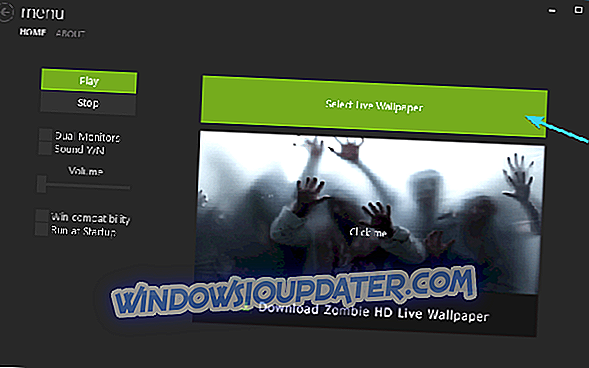
- Busque el Live Wallpaper y selecciónelo.
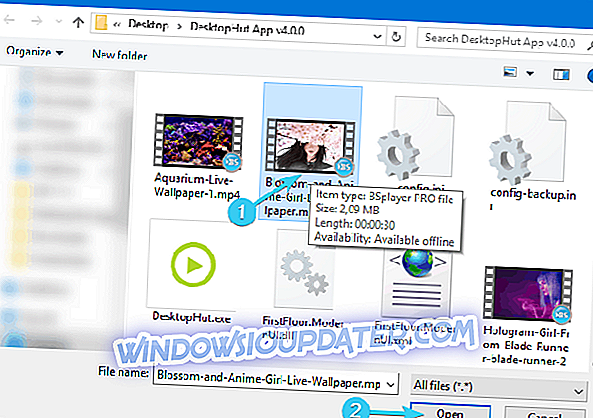
- Haga clic en " Play " y minimice DesktopHut.
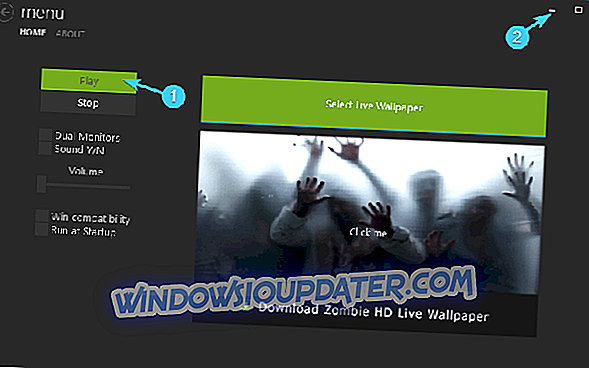
Puede descargar y cambiar entre los fondos de pantalla a su gusto. Incluso hay una manera de crear tus propios fondos de pantalla dinámicos tipo GIF, pero hablaremos de eso en otra ocasión. Aquí está nuestra lista de los 10 mejores fondos de pantalla, así que asegúrate de revisarla.
Otra gran herramienta que puedes usar es Chameleon. Es perfectamente compatible con Windows 10 y admite computadoras x32 y x64. Esta herramienta tiene un paquete de papel tapiz que descomprimes en la carpeta donde se encuentra el archivo ejecutable (después de la instalación, por supuesto) y puedes usarlos para que tu escritorio se vea más dinámico.

Podrá personalizar su escritorio según el clima, la región donde vive, el tiempo, la temperatura exterior e incluso la vida útil de la batería de su computadora portátil. Puedes encontrarlo y descargarlo en este enlace.
Esperamos que pueda encontrar su camino alrededor de DesktopHut y hacer que el fondo de su escritorio sea más vivo que nunca. Por último, no olvides contarnos tu experiencia con fondos de pantalla dinámicos. Puedes hacerlo en la sección de comentarios a continuación.